
Een TikTok-onderschrift bewerken na het plaatsen ervan
Als je al een TikTok-account hebt, moet je weten hoe de ondertiteling werkt: zodra je een video met een gedetailleerd bijschrift uploadt, kun je deze niet meer bewerken. Dat is ongetwijfeld jammer, aangezien je misschien zin hebt om je bijschrift te bewerken omdat het niet weergeeft wat je wilt.
Nou, dit is het. Je kunt je bijschriften bewerken , niet door ze te bewerken, maar door ze te bewerken (ja, je leest het goed!).
Je zult zien hoe je een TikTok-bijschrift kunt bewerken nadat je deze hebt geplaatst.
Een TikTok-bijschrift bewerken na het plaatsen ervan
Deze stappen zouden op elke Android- of iOS-telefoon moeten werken:
- Tik op uw Android of iOS op de TikTok-app. De app opent het gedeelte 'Voor jou' op het startscherm.
- Nu moet je naar de video navigeren waarvan je het bijschrift moet wijzigen. Doe dit door op het pictogram boven het label 'Ik' te tikken.
- Tik op de video waarvan je het bijschrift wilt bewerken.
- Omdat TikTok niet voorziet in het bewerken van een reeds geüploade video , moet je deze opslaan en opnieuw uploaden . Dat is wat het bewerken van ondertitels betekent (nu zou je het moeten begrijpen).
- Tik op de drie stippen onder de opmerkingen (bijschriftpictogram) .
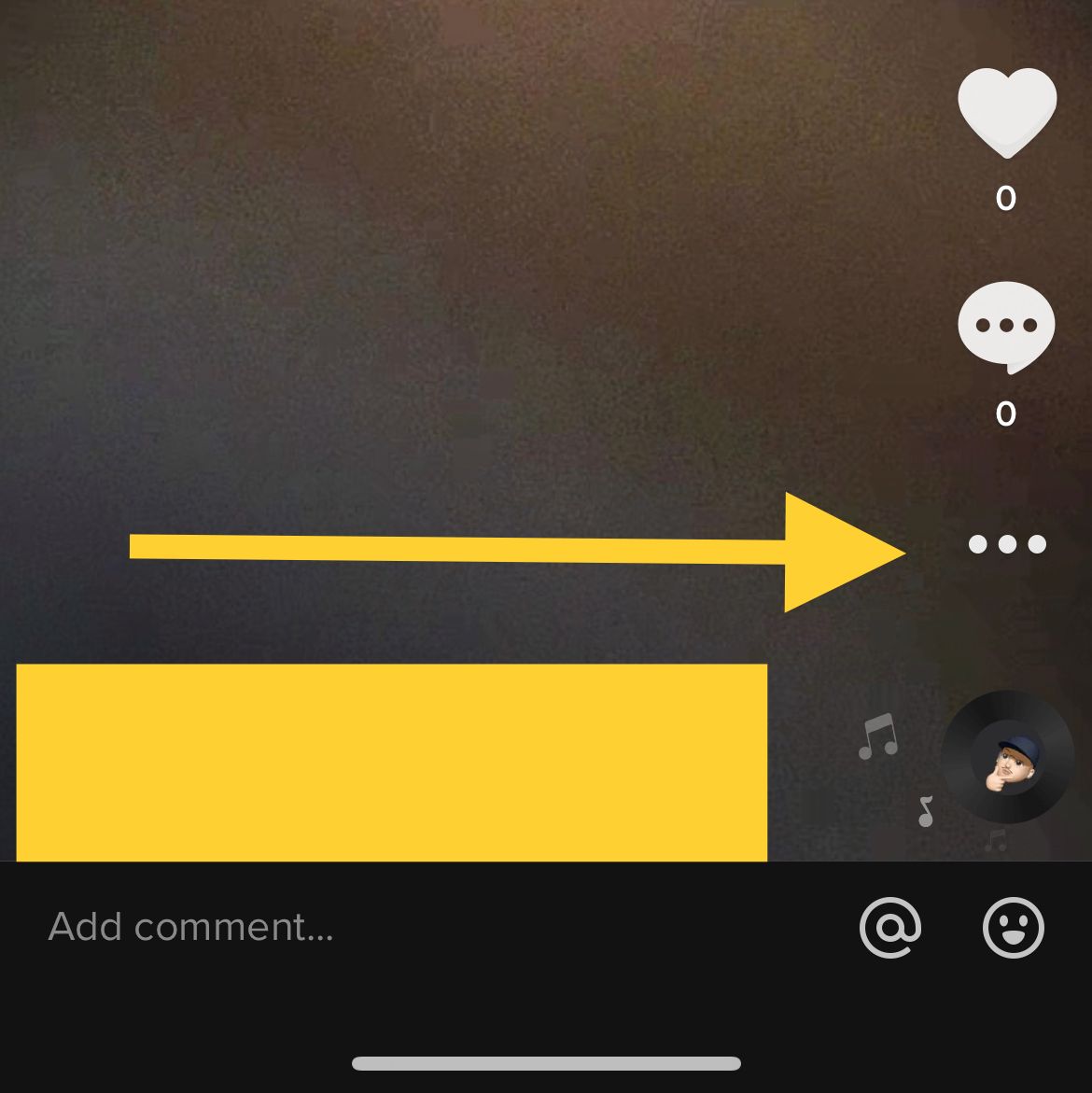
- Klik op de knop 'Video opslaan' met een pijl-omlaag-op-een-streepje.
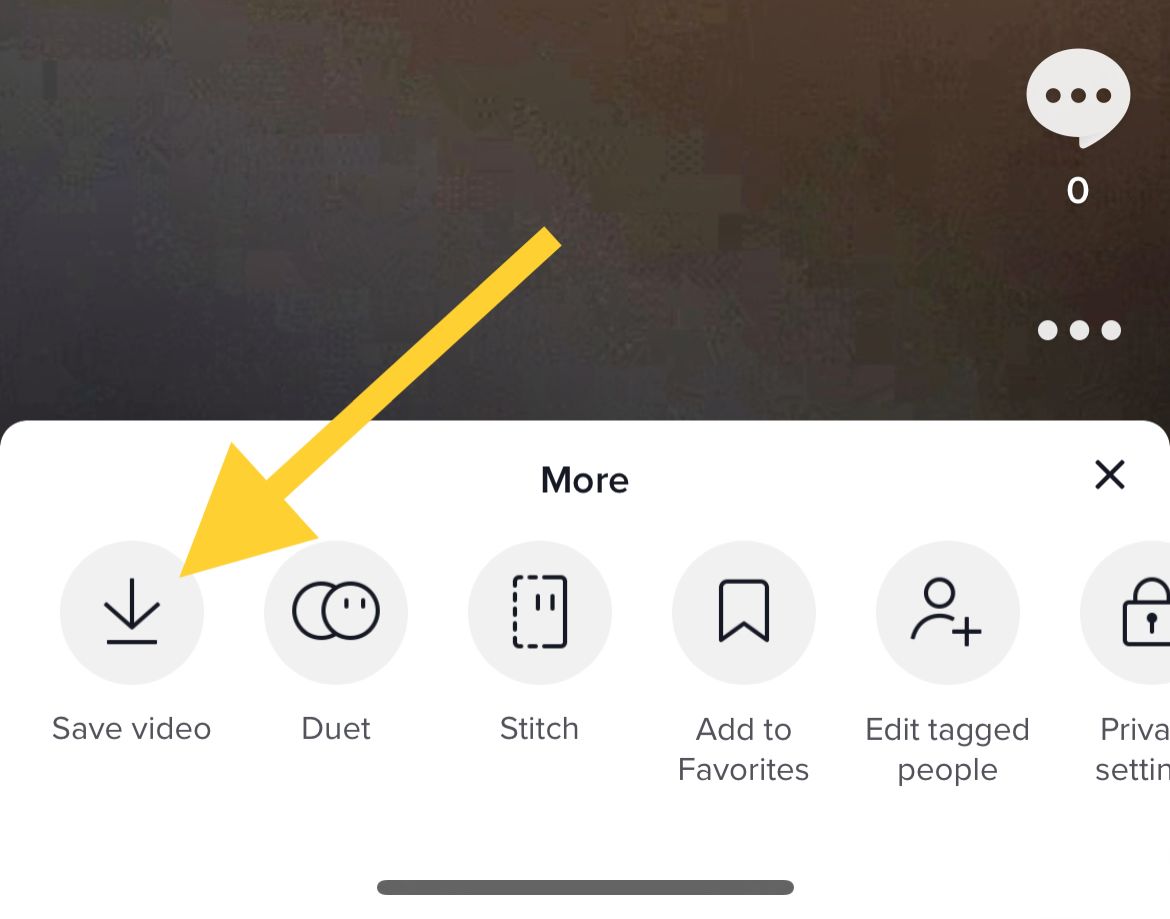
- Sla de video op en wacht op het bericht "Video opgeslagen" om te weten of deze succesvol is opgeslagen.
Nu, naar de redactie
- Je moet de video nu opnieuw uploaden. Ga eerst naar het 'Startscherm' of 'Profielpagina' en tik op de knop '+'.
- Wanneer het opnamescherm verschijnt, tikt u op het pictogram 'Uploaden' in de rechteronderhoek.
- Selecteer de video die je zojuist hebt opgeslagen.
- Tik op "Volgende" en er wordt een scherm weergegeven waarin u de geüploade video kunt bijsnijden.
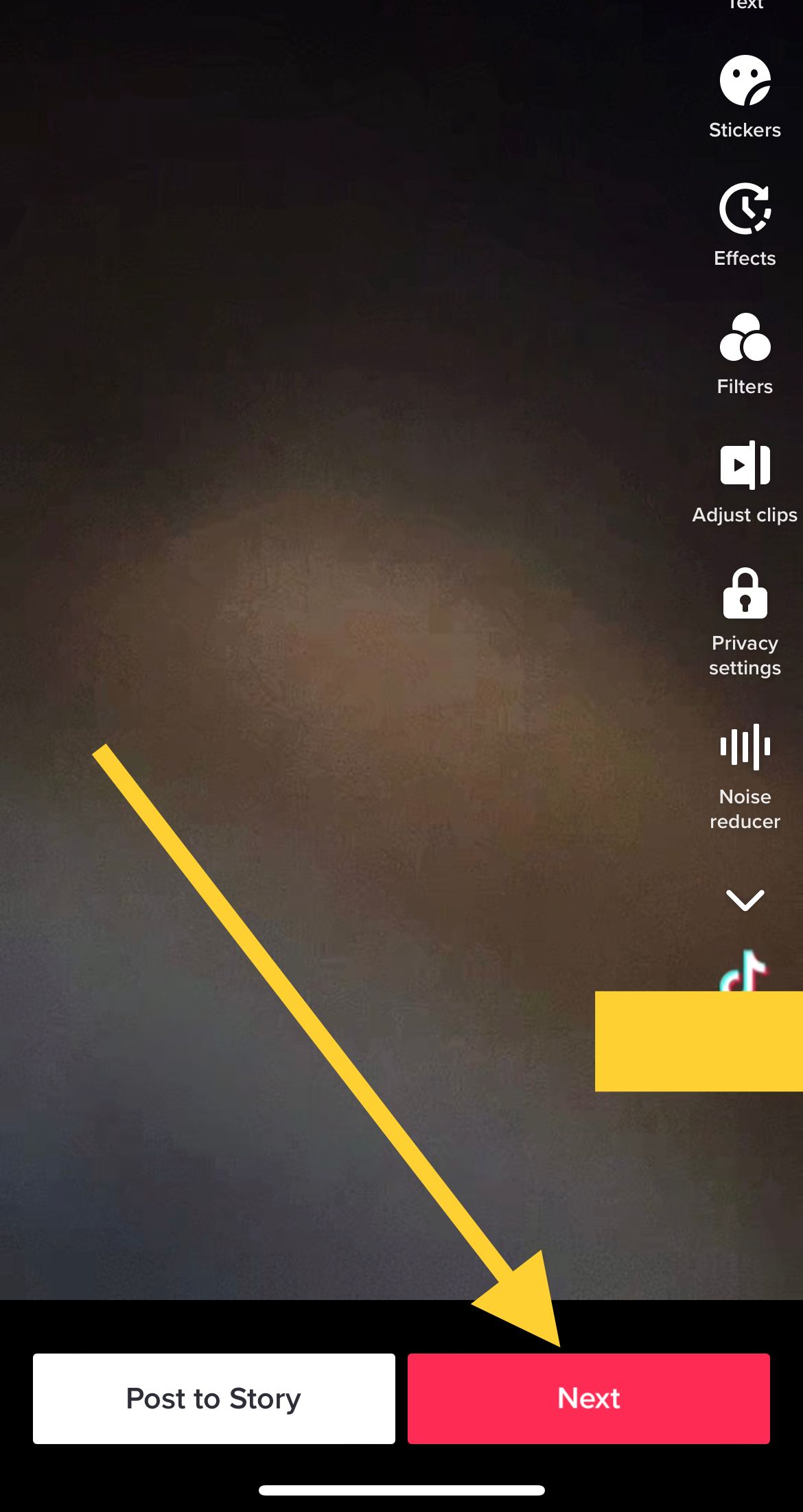
- Je wordt naar een bewerkingsscherm geleid dat lijkt op het scherm dat verschijnt wanneer je voor de eerste keer een video uploadt. Omdat u van plan bent het bijschrift te wijzigen, tikt u op 'Volgende'.
- Het tekstvak van de ondertiteleditor verschijnt met de gebruikelijke standaardinstelling 'Beschrijf je video'.
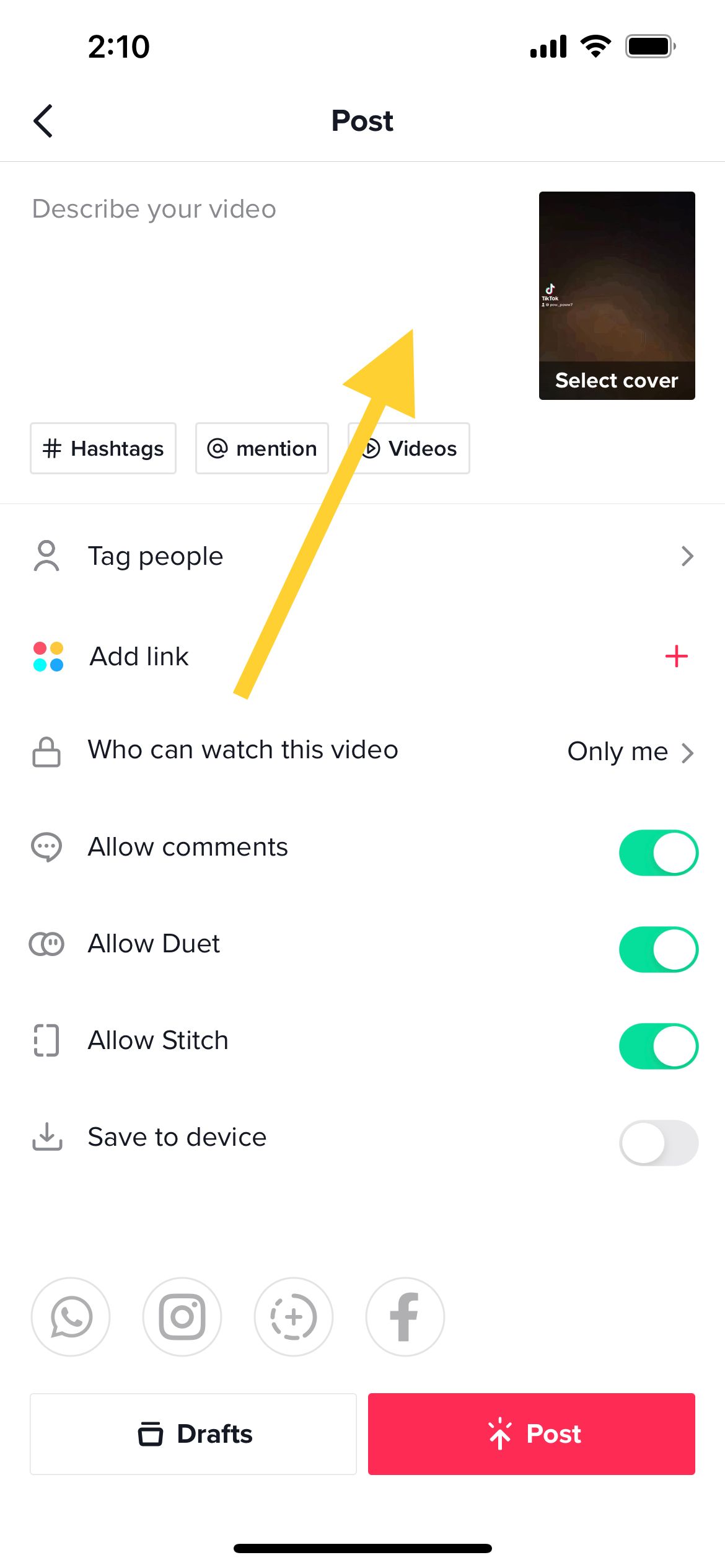
- Nu kun je het bijschrift schrijven dat je wilde voordat je de boel verprutste (of niet, grapje!)
Fluitje van een cent?
Het zou zo moeten zijn. De stappen zijn zorgvuldig en minutieus uitgesplitst, zodat zelfs degenen die niet bekend zijn met TikTok het zullen begrijpen.
